

Початок роботи з FaceTime
Дізнайтеся, як здійснювати відеовиклики так, ніби ви зустрічаєтеся наживо, запускати аудіовиклики FaceTime прямо з Mac або залучати до групового виклику FaceTime кількох людей.
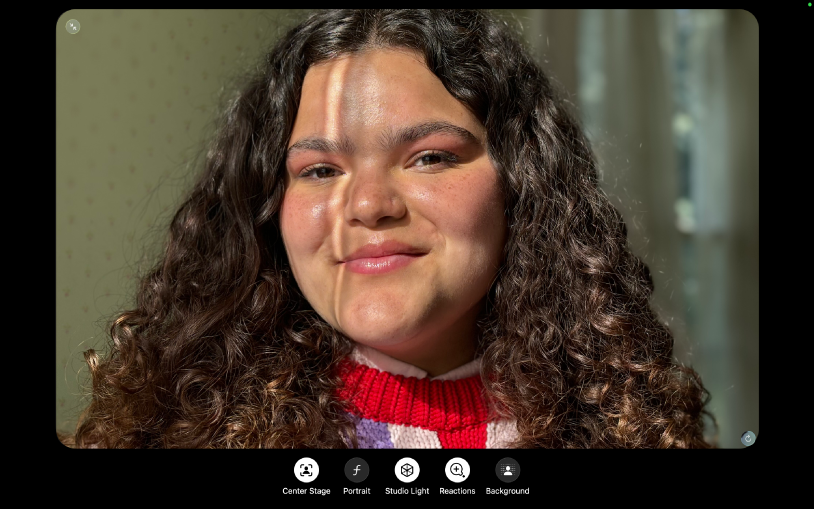
Використання вбудованих відеоефектів
Використовуйте функцію «Центрування в кадрі», щоб залишатися в рамці під час руху, «Портрет», щоб розмити тло, або «Студійне світло», щоб підсвітити ваше обличчя. Можна також увімкнути реакції, щоб додавати ефекти жестом руки, чи обрати віртуальне тло.
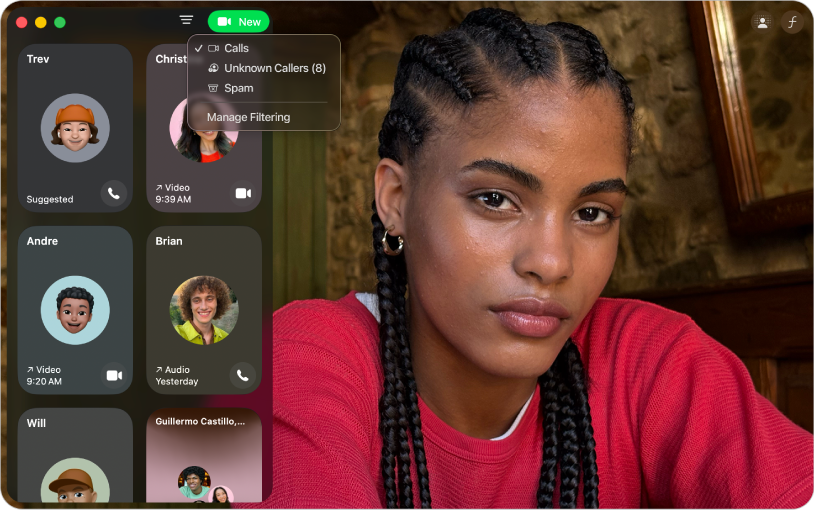
Оберіть, як обробляти виклики з невідомих номерів
Автоматично фільтруйте невідомі номери, спам-виклики або обидві категорії, щоб ці виклики приглушувались і показувались окремо в історії викликів.
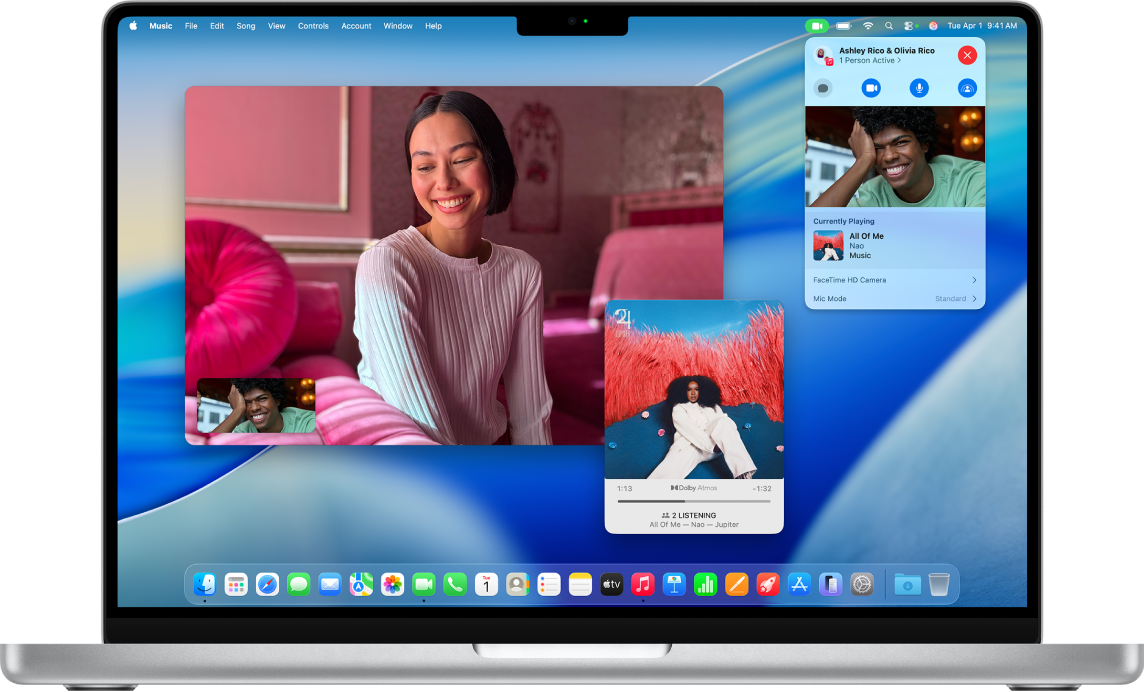
Спільний перегляд або прослуховування за допомогою SharePlay
Використовуйте SharePlay під час викликів FaceTime, щоб дивитися серіали, фільми та спортивні трансляції або слухати музику разом.
Щоб оглянути Посібник користувача FaceTime, клацніть «Зміст» угорі цієї сторінки або введіть слово чи фразу в полі пошуку.